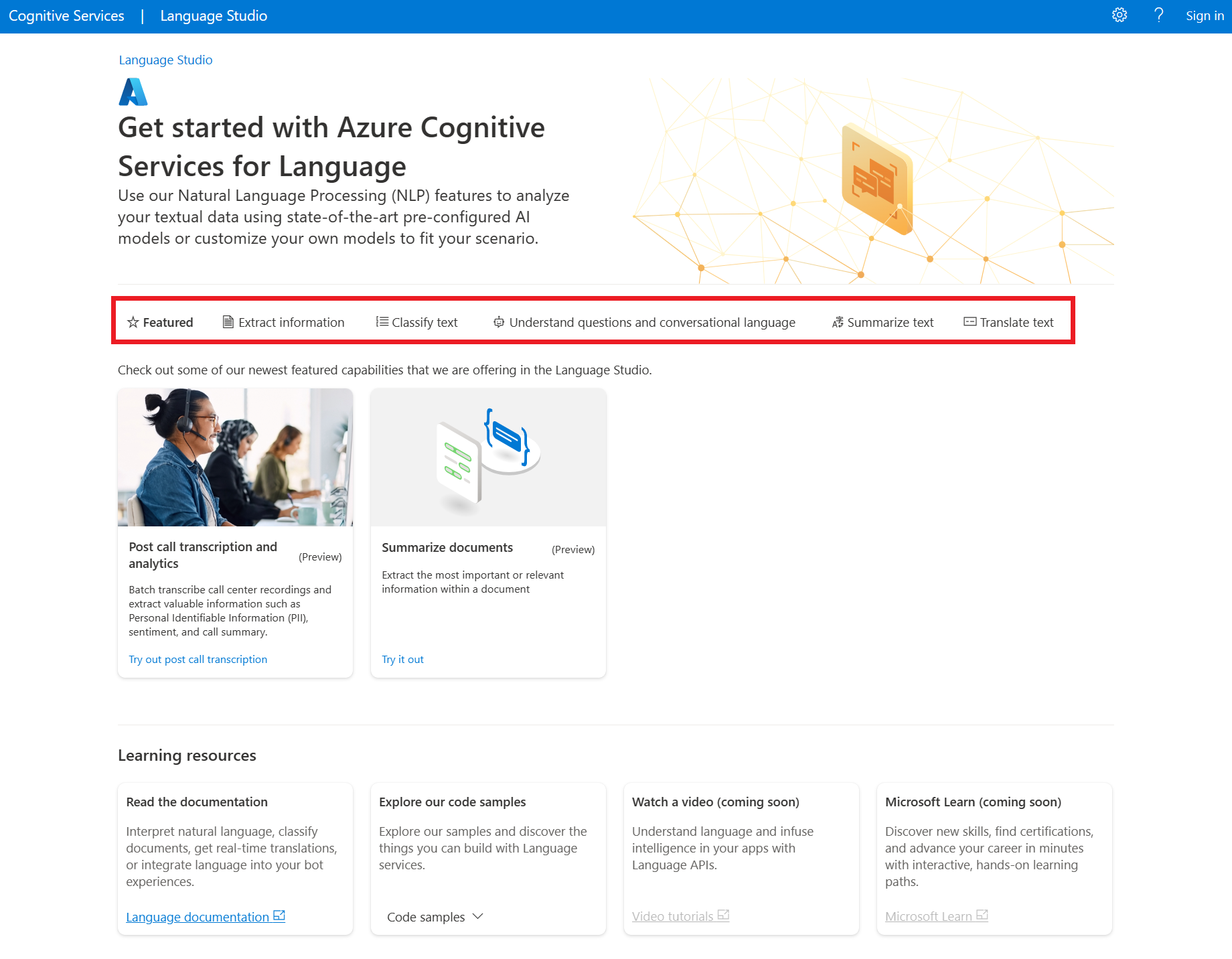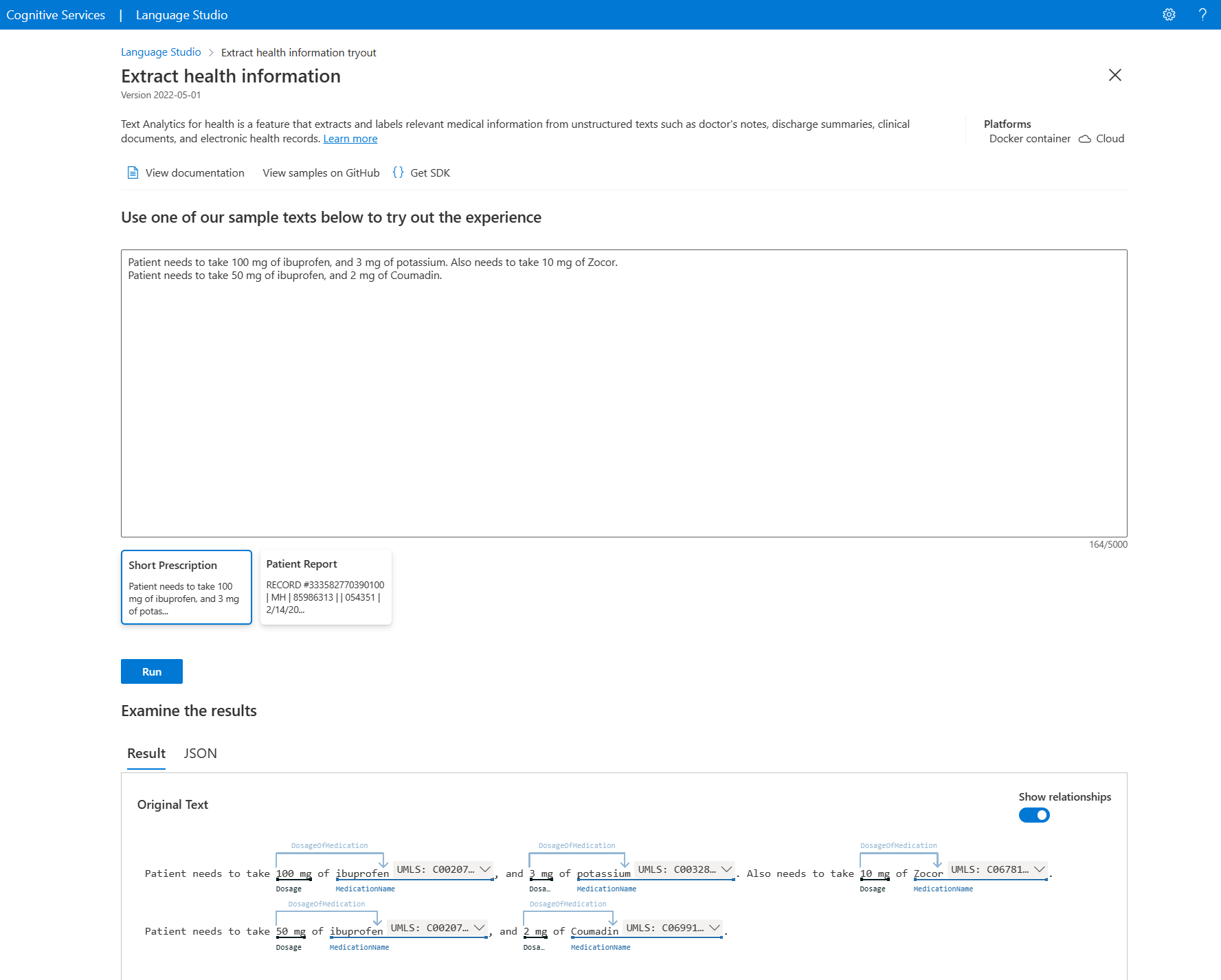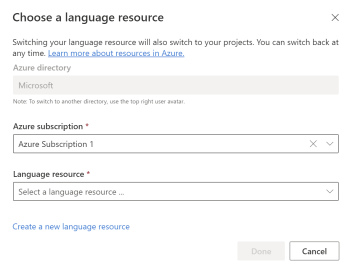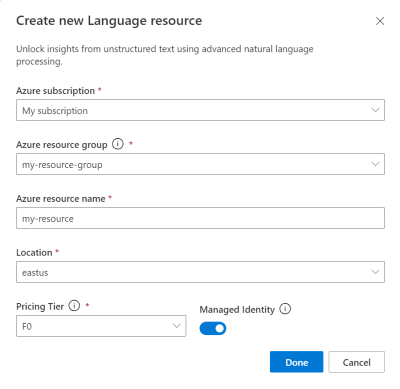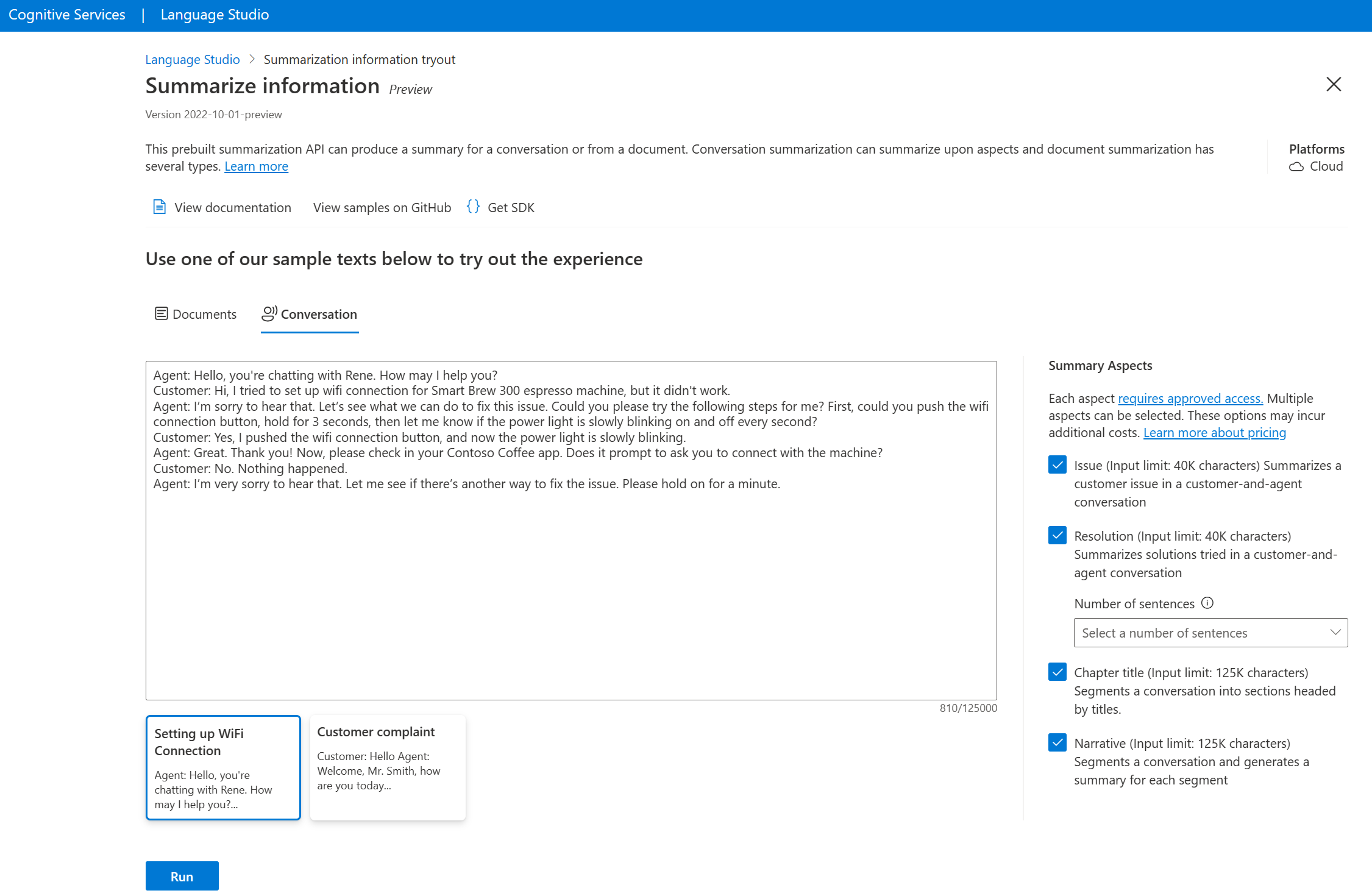Mulai Cepat: Mulai menggunakan Studio Bahasa
Language Studio adalah sekumpulan alat berbasis UI yang memungkinkan Anda menjelajahi, membangun, dan mengintegrasikan fitur dari Bahasa Azure AI ke dalam aplikasi Anda.
Studio Bahasa memberi Anda platform untuk mencoba beberapa fitur layanan, dan melihat apa yang mereka kembalikan secara visual. Fitur ini juga memberi Anda pengalaman yang mudah digunakan untuk membuat proyek dan model khusus untuk mengerjakan data Anda. Dengan menggunakan Studio, Anda dapat memulai tanpa perlu menulis kode, lalu menggunakan pustaka klien yang tersedia dan REST API di aplikasi Anda.
Coba Language Studio sebelum mendaftar
Language Studio memungkinkan Anda mencoba fitur yang tersedia tanpa perlu membuat akun Azure atau sumber daya Azure. Dari halaman utama studio, pilih salah satu kategori yang tercantum untuk melihat fitur yang tersedia yang dapat Anda coba.
Setelah memilih fitur, Anda akan dapat mengirim beberapa contoh teks ke layanan, dan melihat contoh output.
Menggunakan Language Studio dengan teks Anda sendiri
Saat Anda siap menggunakan fitur Language Studio pada data teks Anda sendiri, Anda akan memerlukan sumber daya Bahasa Azure AI untuk autentikasi dan penagihan. Anda juga dapat menggunakan sumber daya ini untuk memanggil REST API dan pustaka klien secara terprogram. Ikuti langkah-langkah berikut untuk memulai.
Penting
Proses penyiapan dan persyaratan untuk fitur kustom berbeda. Jika Anda menggunakan salah satu fitur khusus berikut, sebaiknya menggunakan artikel mulai cepat yang ditautkan di bawah ini untuk memulai dengan lebih mudah.
Membuat Langganan Azure. Anda dapat membuatnya secara gratis.
Masuk ke Studio Bahasa. Jika ini adalah pertama kalinya Anda masuk, Anda akan melihat jendela muncul yang memungkinkan Anda memilih sumber daya bahasa.
Pilih Buat sumber bahasa baru. Kemudian masukkan informasi untuk sumber daya baru Anda, seperti nama, lokasi, dan grup sumber daya.
Tip
- Saat memilih lokasi untuk sumber daya Azure Anda, pilih salah satu yang paling dekat dengan Anda untuk latensi yang lebih rendah.
- Sebaiknya aktifkan opsi Identitas Terkelola aktif, untuk mengautentikasi permintaan Anda di Azure.
- Jika Anda menggunakan tingkat harga gratis, Anda dapat terus menggunakan layanan Bahasa bahkan setelah uji coba gratis Azure atau kredit layanan Anda berakhir.
Pilih Selesai. Sumber daya Anda akan dibuat, dan Anda akan dapat menggunakan berbagai fitur yang ditawarkan oleh layanan Bahasa dengan teks Anda sendiri.
Format teks yang valid untuk fitur percakapan
Jika Anda mengirim teks percakapan ke fitur yang didukung di Language Studio, ketahui persyaratan input berikut:
- Teks yang Anda kirim harus berupa dialog percakapan antara dua peserta atau lebih.
- Kecuali ringkasan masalah/resolusi, setiap baris harus dimulai dengan nama peserta, diikuti oleh
:, dan diikuti dengan apa yang mereka katakan. - Untuk menggunakan aspek masalah dan resolusi dalam ringkasan percakapan, setiap baris harus dimulai dengan peran peserta antara "Pelanggan" dan "Agen" yang dieja dalam bahasa Inggris, diikuti dengan ':' sebelum apa yang mereka katakan dalam bahasa apa pun yang didukung. Nama peserta, diikuti oleh peran, bersifat opsional.
- Setiap peserta harus berada di baris baru. Jika ucapan beberapa peserta berada di baris yang sama, itu akan diproses sebagai satu baris percakapan.
Lihat contoh berikut untuk bagaimana Anda harus menyusun teks percakapan yang ingin Anda kirim.
Halo, kau mengobrol dengan Rene. Bagaimana aku bisa membantumu?
Pelanggan: Hai, saya mencoba mengatur koneksi wifi untuk mesin espresso Smart Brew 300, tetapi tidak berfungsi.
Maaf mendengarnya. Mari kita lihat apa yang dapat kita lakukan untuk memperbaiki masalah ini.
Perhatikan bahwa nama kedua peserta dalam percakapan (Agen dan Pelanggan) dimulai setiap baris, dan hanya ada satu peserta per baris dialog.
Membersihkan sumber daya
Jika Anda ingin membersihkan dan menghapus langganan layanan Azure AI, Anda dapat menghapus sumber daya atau grup sumber daya. Menghapus grup sumber daya juga menghapus sumber daya apa pun yang terkait dengannya.
Tip
Di Studio Bahasa, Anda dapat menemukan detail sumber daya Anda (seperti nama dan tingkat harga) serta mengalihkan sumber daya dengan:
- Memilih ikon Pengaturan di sudut kanan-kanan layar Studio Bahasa).
- Pilih Sumber daya
Anda tidak dapat menghapus sumber daya dari Studio Bahasa.
Langkah berikutnya
- Buka Language Studio untuk mulai menggunakan fitur yang ditawarkan oleh layanan.
- Untuk informasi dan dokumentasi selengkapnya tentang fitur yang ditawarkan, lihat Gambaran umum Bahasa Azure AI.
Saran dan Komentar
Segera hadir: Sepanjang tahun 2024 kami akan menghentikan penggunaan GitHub Issues sebagai mekanisme umpan balik untuk konten dan menggantinya dengan sistem umpan balik baru. Untuk mengetahui informasi selengkapnya, lihat: https://aka.ms/ContentUserFeedback.
Kirim dan lihat umpan balik untuk